如何解决C盘满了的问题(有效清理C盘垃圾文件,释放磁盘空间)
当我们使用电脑的时候,随着时间的推移,C盘的垃圾文件逐渐积累,导致磁盘空间不足,影响电脑的正常运行。为了解决这个问题,本文将介绍如何有效地清理C盘的垃圾文件,释放磁盘空间。
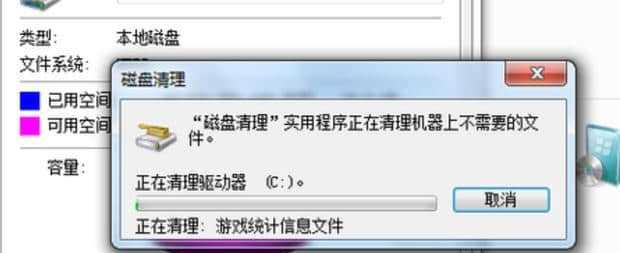
一、清理临时文件
清理临时文件是解决C盘满了问题的第一步。打开“运行”窗口,输入“%temp%”并按下回车键,进入临时文件夹。选择并删除所有这些文件,以释放磁盘空间。
二、清理回收站
回收站中的文件仍占用磁盘空间。右键点击回收站图标,选择“清空回收站”,确认删除所有文件,即可释放磁盘空间。
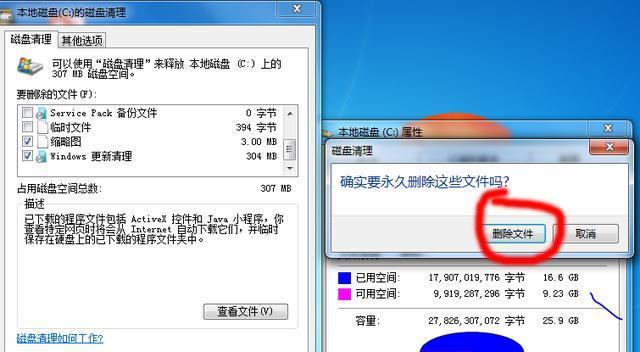
三、卸载不必要的程序
电脑中安装了很多软件,但并不是所有软件都经常使用。通过控制面板中的“程序和功能”选项,卸载不再需要的程序,以释放磁盘空间。
四、清理系统缓存
系统缓存文件会占用大量磁盘空间。打开“运行”窗口,输入“cleanmgr”并按下回车键,选择C盘进行磁盘清理。在“磁盘清理”对话框中,勾选“系统文件清理”,然后选择“确定”,系统会自动清理系统缓存。
五、压缩C盘中的文件
压缩C盘中的文件可以节省一定的磁盘空间。右键点击C盘,选择“属性”,进入“常规”选项卡,点击“压缩此驱动器以节省磁盘空间”,然后选择“确定”开始压缩。
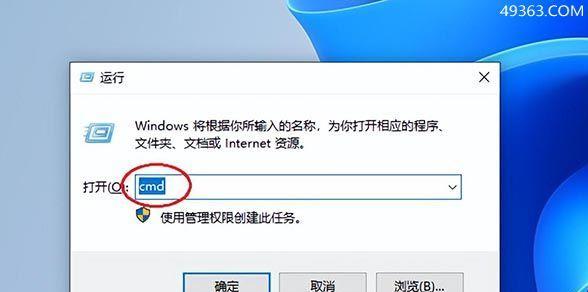
六、删除临时互联网文件
打开“控制面板”,点击“网络和Internet”,选择“Internet选项”,进入“常规”选项卡。在“浏览历史记录”部分,点击“删除”按钮,勾选“临时互联网文件”,然后点击“删除”,以释放磁盘空间。
七、清理系统日志
系统日志文件也会占用磁盘空间。打开“运行”窗口,输入“eventvwr.msc”并按下回车键,进入事件查看器。在左侧面板中,选择“Windows日志”下的“应用程序”,右键点击,选择“清除日志”,然后选择“确定”,以释放磁盘空间。
八、清理浏览器缓存
浏览器缓存文件会占用一定磁盘空间。不同浏览器的清理方式略有不同,一般可以在浏览器的设置选项中找到“清除缓存”或“清理数据”的选项,进行清理以释放磁盘空间。
九、删除大型无用文件
在C盘中,可能有一些大型无用文件,如电影、音乐等。通过检查C盘中的文件夹,删除这些大型无用文件,可以大大释放磁盘空间。
十、清理下载文件
下载文件也会占用一定的磁盘空间。打开“我的电脑”,找到下载文件夹,选择并删除不再需要的下载文件,以释放磁盘空间。
十一、清理系统恢复点
系统恢复点会占用磁盘空间。打开“计算机”,右键点击C盘,选择“属性”,进入“系统保护”选项卡,在“设置”中,选择“配置”,然后选择“删除”,以释放磁盘空间。
十二、清理无效注册表项
无效注册表项会占用一定的磁盘空间。通过运行注册表编辑器(regedit.exe),定期清理无效注册表项,以释放磁盘空间。
十三、使用磁盘清理工具
磁盘清理工具可以自动帮助我们清理C盘的垃圾文件,释放磁盘空间。通过搜索引擎,可以找到适合自己的磁盘清理工具,并按照工具提供的指导进行操作。
十四、定期清理C盘
为了避免C盘再次满了,我们应该养成定期清理C盘的习惯。每个月或每个季度进行一次全面的磁盘清理,可以保持C盘的良好状态。
十五、
通过清理临时文件、回收站、不必要的程序、系统缓存等垃圾文件,压缩文件、删除大型无用文件和下载文件,清理系统日志、浏览器缓存、系统恢复点和无效注册表项,使用磁盘清理工具,并定期清理C盘,我们可以有效解决C盘满了的问题,释放磁盘空间,使电脑恢复正常运行。
标签: 盘满了
相关文章

最新评论